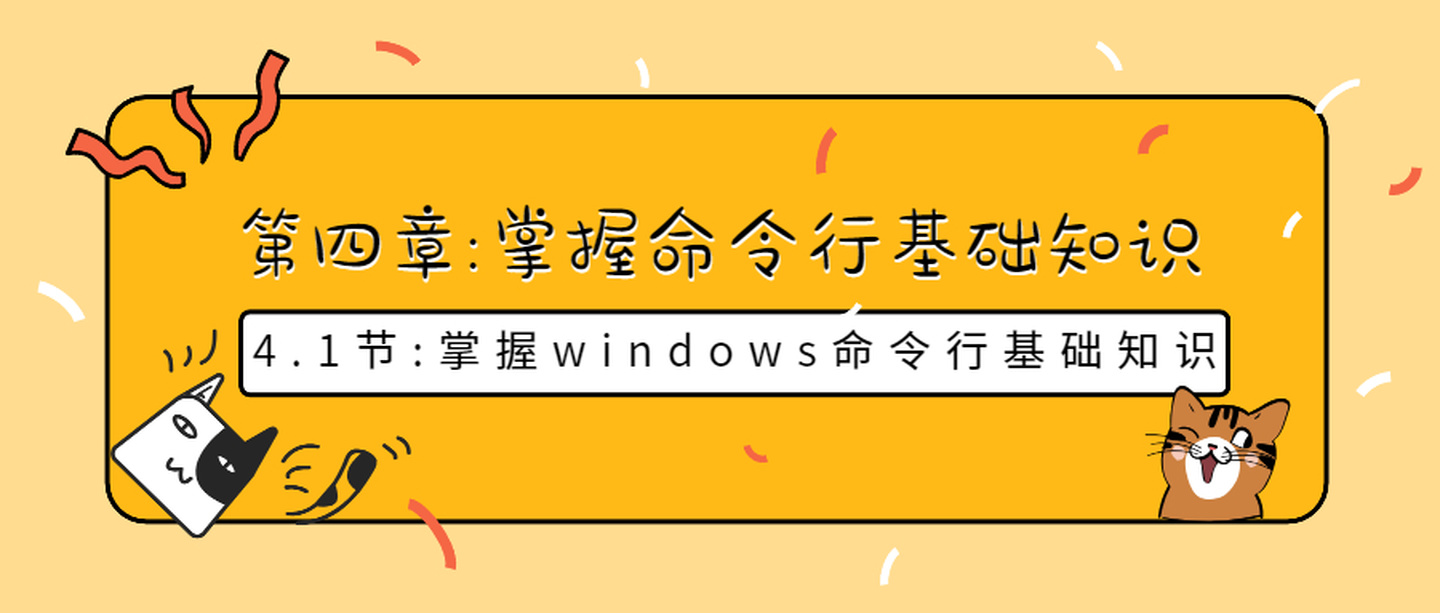
教程引言:
系统地讲解计算机基础知识,Python的基础知识, 高级知识,web开发框架,爬虫开发,数据结构与算法,nginx, 系统架构。一步步地帮助你从入门到就业。
4.1.1 什么是命令行?
命令行也叫命令提示符,是由操作系统提供的可以直接执行命令的工具。在命令行界面中,可以看到一个闪烁的下划线输入提示符,“提示”你可以输入命令。
Windows中的命令行界面:
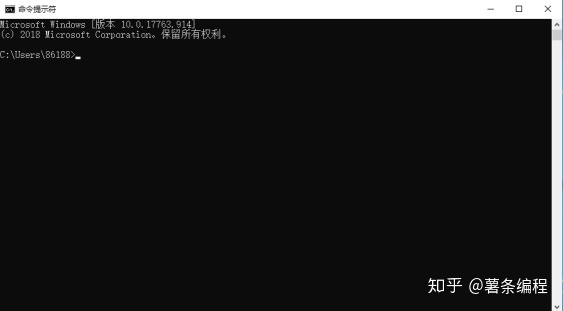
4.1.2 进入windows命令行
cmd命令是windows系统中的命令行程序,在windows10系统中,按下键盘的windows键,然后直接输入cmd,系统会自动匹配出命令提示符工具:
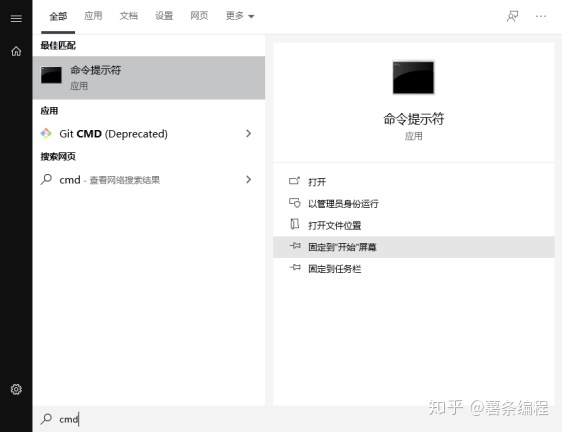
按下回车键,会弹出windows的命令行窗口:
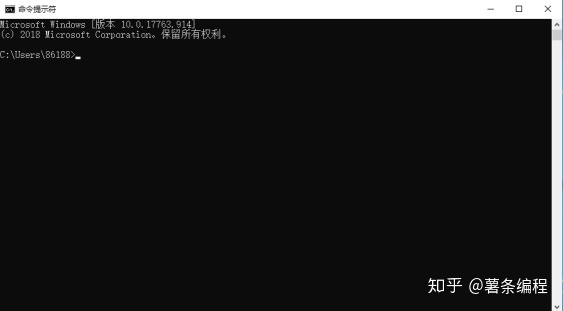
在命令行窗口中,可以执行系统中的命令。
4.1.3 Windows中的常用命令
(1) cd:切换目录
cd在英语中表示“change directory”,翻译过来即为切换目录。
在windows中目录与目录之间以“”符号进行分隔,例如A目录下的B目录,可表示为AB。
.符号与..符号是系统中的特殊目录符号,.表示当前目录,..表示父目录。
windows系统有个盘符的概念,盘符是磁盘设备的标识符,例如C盘的盘符是C:,D盘的盘符是D:。
在命令行中输入盘符,可以直接切换到其它磁盘。
在windows中只能在盘符内部进行目录切换,不能直接切换到其它盘符中的目录,
如需切换到其它盘符的目录,需要先进行盘符间的切换。
cd命令的基本语法:
cd directory
directory参数表示待切换的目录名。
实例演示:
在命令行中从C盘切换到D盘的python3-learning目录:
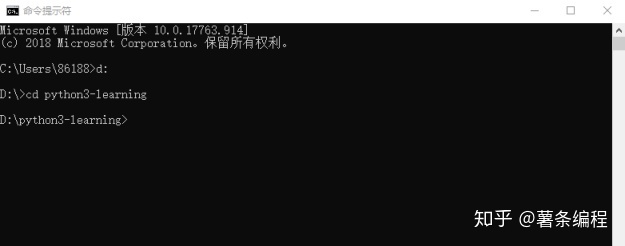
在上图中,先输入盘符d:切换到了D盘,然后再执行“cd python3-learning”命令切换到了python3-learning目录。
切换到python3-learning目录的父目录:
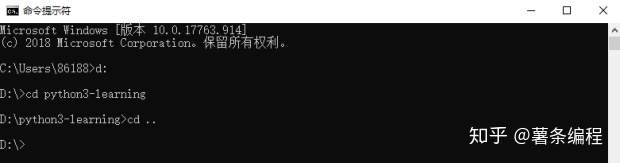
..符号表示上级目录,直接cd ..可以切换到当前目录的父目录。
在进行目录切换或执行其它命令时,无需打出完整的路径名,按下键盘的TAB键,系统会自动进行补全,
例如在D盘中切换到python3-learning目录,只需输入cd python3然后按下TAB键,系统会自动补全为
cd python3-learning。
(2) dir:查看目录
执行dir命令查看目录中的文件和子目录,dir命令的基本语法:
dir directory
directory 表示系统中的目录名,参数directory为空时,表示查看当前目录中的文件和子目录。
实例演示:
查看python3-learning目录中的文件:
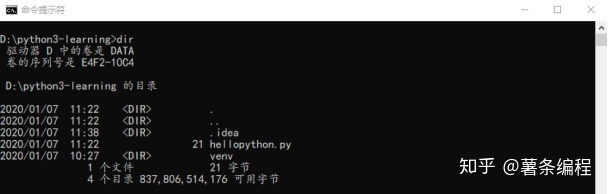
在dir命令的输出中,带有<DIR>标识的表示目录文件,其它的则为普通文件。文本文件,图片,音视频文件等均为普通文件。
查看.idea目录中的文件:
dir .idea
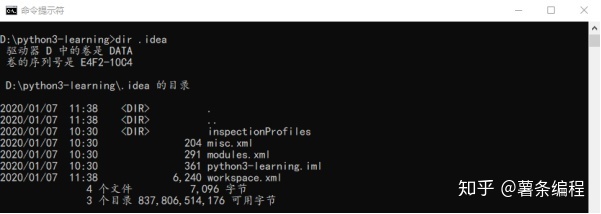
(3) type:查看文件
执行type命令查看文件的内容,type命令的基本语法:
type path_of_file
path_of_file表示文件的路径,可以跨磁盘查看文件的内容。
实例演示:
在C盘中查看D盘python3-learning目录中的hellopython.py:
type D:python3-learninghellopython.py
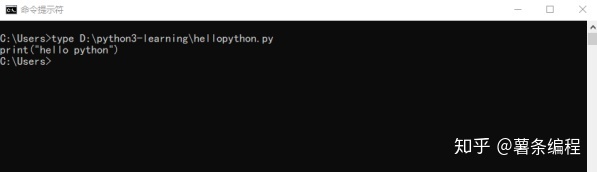
(4) more:查看文件
执行more命令同样可以查看文件的内容,more命令的基本语法:
more path_of_file
path_of_file表示文件的路径,可以跨磁盘查看文件的内容,与type命令相比,more支持对文件进行分段显示,在文件比较大时,推荐使用more命令进行查看。
more命令的主要选项:
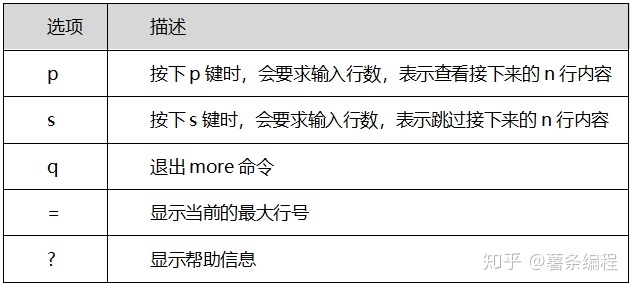
实例演示:
在C盘中查看D盘python3-learning目录下的idea子目录中的workspace.xml文件:
more D:python3-learning.ideaworkspace.xml
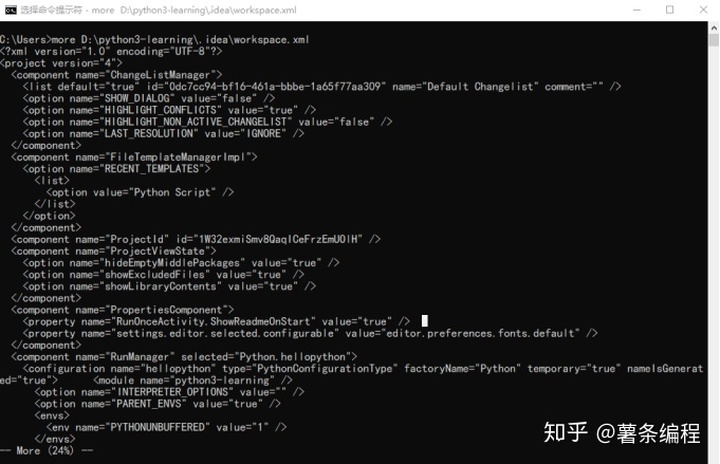
从输出中可以看到一个内容输出的占比提示:
More (24%)
表示已显示文件24%的内容,按下键盘的p键,会提示输入一个行数:
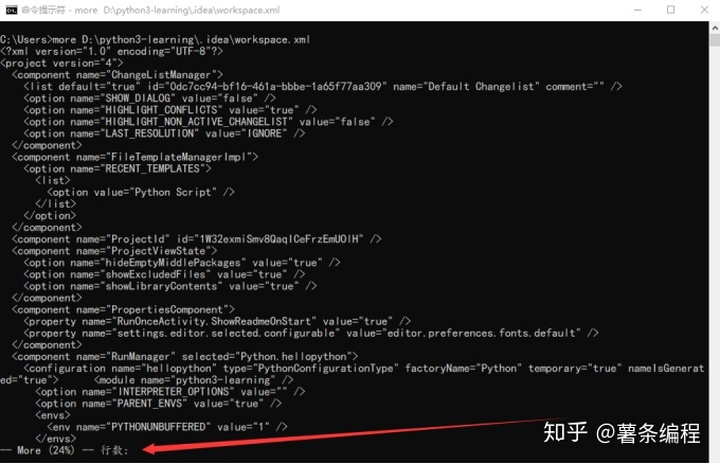
输入指定的行数,more命令会显示接下来的n行内容。如需退出More命令的显示,直接按下键盘中的q键。
(5) mkdir:创建目录
mkdir命令用于创建目录,命令的基本语法:
mkdir path_of_directory
参数path_of_directory表示目录的路径,mkdir可以垮磁盘进行目录的创建。
在C盘中创建D盘python3-learning目录下的docs子目录:
mkdir D:python3-learningdocs
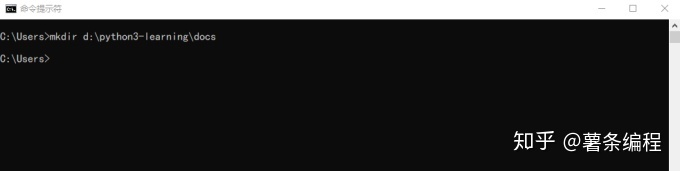
使用dir命令查看是否创建成功:
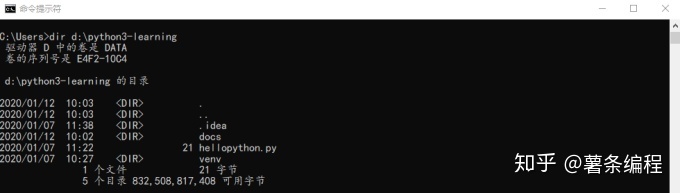
从dir命令的输出可知,已成功地创建了docs目录。与mkdir相对的是rd命令,用来强制删除目录以及目录下的所有文件和子目录。
使用rd命令强制删除时,需要加上/s与/q选项:
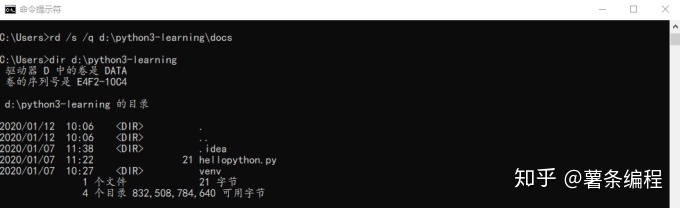
执行rd命令强制删除以后,在dir命令的输出中可知docs目录已被删除。
(6) echo:内容输出
直接执行echo命令会将内容回显到命令行:

通过重定向符号>,可以将内容写入到文件中,如果文件不存在,那么会创建一个新的文件:

上图中的命令为:
echo > d:python3-learningtest.py
表示写入空的内容到D盘python3-learning目录下的test.py文件,由于test.py文件不存在,所以会新建一个test.py。执行dir命令查看时,会发现python3-learning目录下多了一个test.py文件:

(7) cls:清屏操作
在命令行中执行cls命令,会清除屏幕中的内容。
(8) exit:退出命令行
在命令行中执行exit命令,会退出当前命令行。
4.1.4 Windows环境变量PATH
(1) PATH简介
环境变量是系统运行环境的一系列参数,比如系统环境变量PATH,PATH保存了与路径相关的参数,系统在路径查找中,会对PATH保存的路径进行搜索。
在命令行中可以直接执行系统内置的命令,如需在命令行中执行第三方安装的程序,
那么必需将可执行程序加入到环境变量PATH中。
在第一章安装python时,在安装界面可以看到PATH添加的选项:
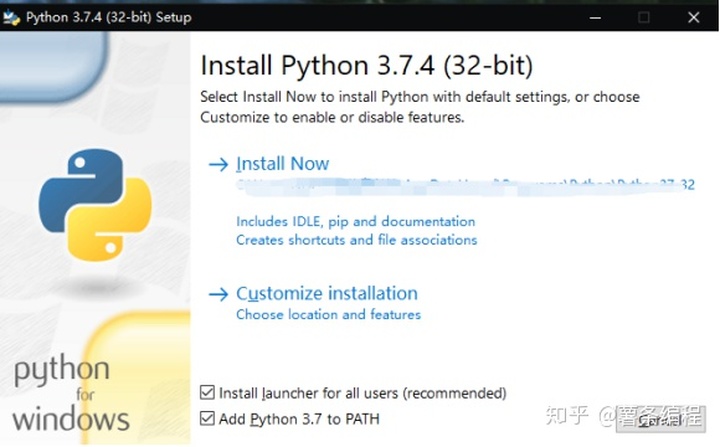
勾选该选项时,系统会自动将安装好的python解释器添加至系统环境变量PATH中。
(2) 手动配置PATH
加入windows命令行,执行sysdm.cpl命令,会弹出一个系统属性设置窗口:
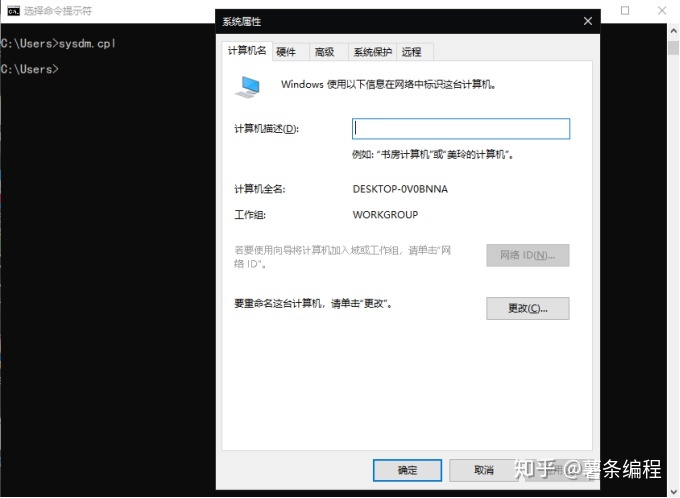
点击窗口中的高级选项,可以看到一个环境变量的按钮:
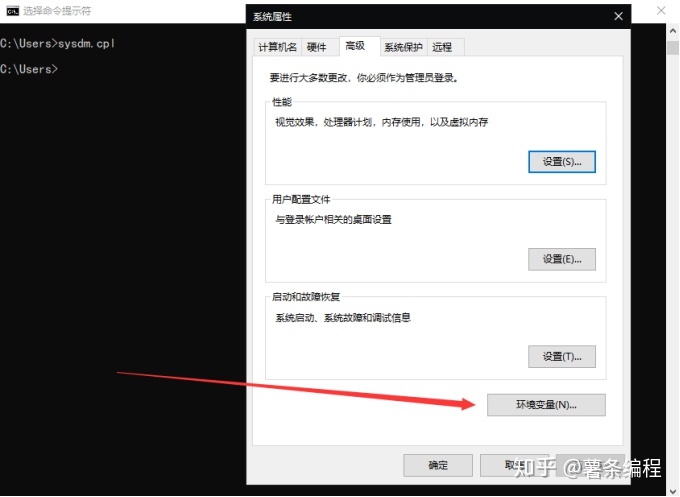
点击环境变量按钮会弹出环境变量的设置窗口:
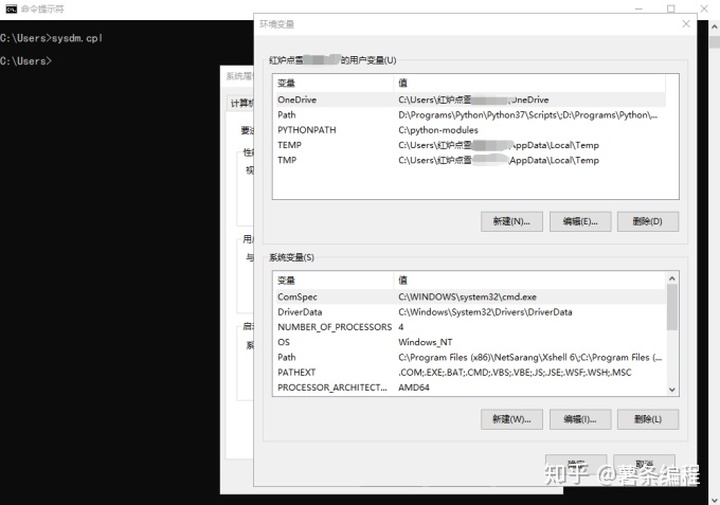
其中,用户变量只对当前用户生效,系统变量对系统中的所有用户都有效。读者可根据实际情况来决定配置用户变量还是系统变量。在配置Path变量时,鼠标双击Path变量,会弹出Path变量的配置窗口:
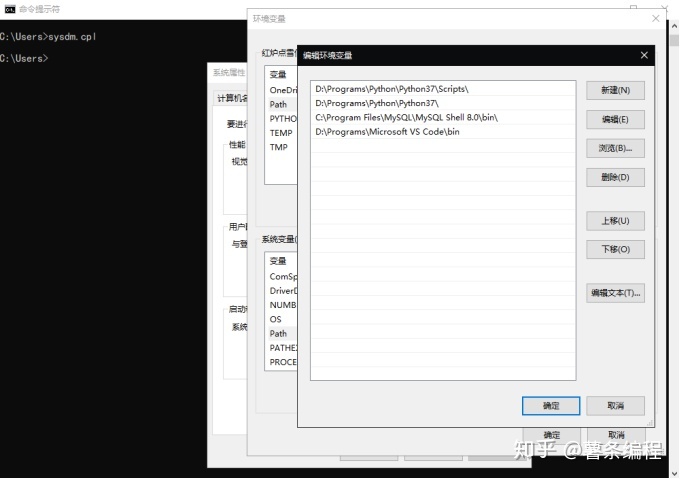
点击新建按钮,将第三方可执行程序的绝对路径添加至Path变量中,然后点击确定,这样就完成了Path变量的配置过程。其它环境变量的配置也是一样的原理。
4.1.5 课后习题
(1) 如何进入windows命令行?
(2) 从开发者的角度来分析,在命令行中进行操作的优点和缺点。
(3) 如何在命令行中打开已安装的第三方程序,比如在命令行中打开PyCharm或VS Code
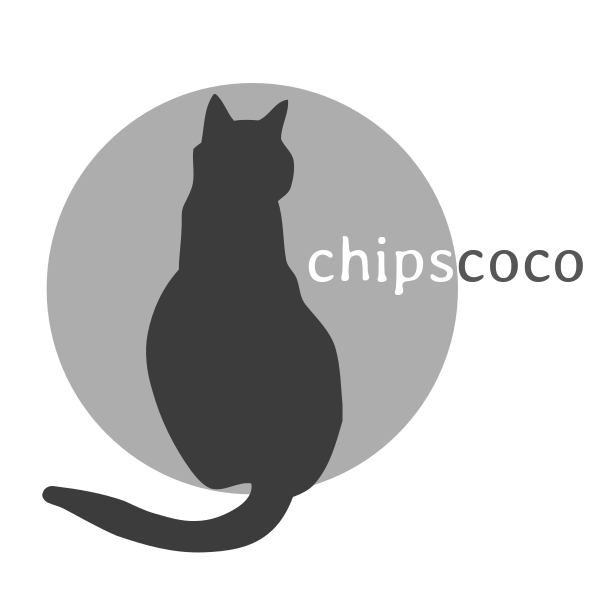
























 6428
6428

 被折叠的 条评论
为什么被折叠?
被折叠的 条评论
为什么被折叠?








